计算所占百分比的公式excel 是一项非常实用的功能。在Excel中,计算百分比使用的公式为“=部分/整体”,将结果格式设置为百分比形式。在单元格A1中有部分数据(如销售额),而在单元格B1中有整体数据(如总销售额),则可以在单元格C1中输入公式“=A1/B1”,将C1的单元格格式更改为百分比。这样,Excel会自动计算出A1在B1中所占的百分比,便于用户进行数据分析。
一、公式的基本结构
在Excel中,计算所占百分比的公式非常简单,由两个部分组成:分子和分母。分子代表需要计算的部分,而分母则代表整体。你想计算某个产品的销售额占总销售额的百分比,你可以将该产品的销售额放在分子位置,而总销售额放在分母位置。这样,公式的结构可以清晰明了地反映出部分与整体的关系。
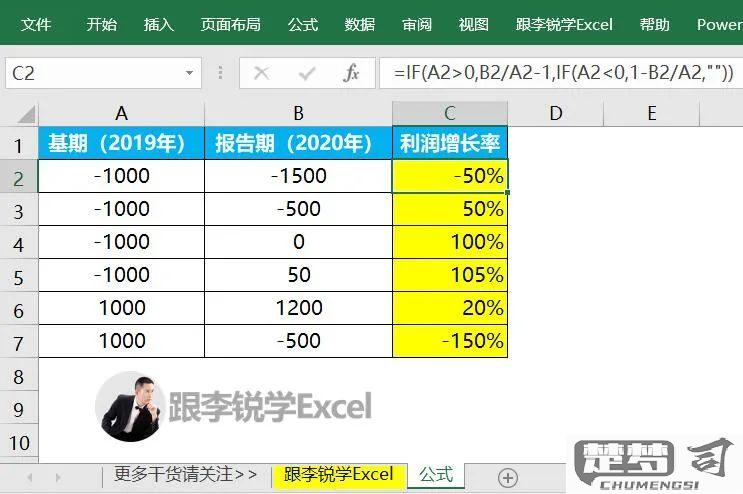
二、格式设置的重要性
在使用Excel计算百分比时,格式设置是一个不可忽视的步骤。计算完成后,确保将结果单元格的格式设置为“百分比”,这样Excel会以百分比形式显示结果,便于理解和分析。用户还可以选择设置小数位数,需要调整显示精度,确保数据的准确性和专业性。
三、常见错误及解决方法
在计算所占百分比时,用户常见的错误包括分母为零、公式输入错误等。分母为零,Excel会返回错误提示,导致无法计算百分比。为避免这种情况,用户可以在公式中加入条件判断,使用IFERROR函数,确保在分母为零的情况下返回一个自定义的提示信息。确保数据输入无误,能有效减少公式错误的发生。
FAQs
问:如何在Excel中快速计算多个数据的百分比?
答:需要计算多个数据的百分比,可以将公式应用于一个单元格后,使用拖拉填充功能,通过拖动右下角的小方块将公式扩展到其他单元格,这样可以快速计算多个数据的百分比。
问:如何在Excel中处理百分比计算中的小数位?
答:在Excel中,用户可以通过选择“格式单元格”选项,选择“数字”中的“百分比”,并设置所需的小数位数,以控制显示的精度。
问:如何避免分母为零的错误?
答:用户可以使用IF函数来判断分母是否为零,“=IF(B1=0, "分母为零", A1/B1)”,这样可以避免因分母为零而导致的计算错误。
